
Namen und Funktionen der einzelnen Bedienfeldkomponenten
Bedienfeld
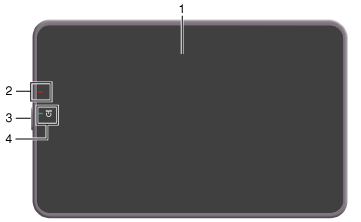
Nr. | Name | Beschreibung |
|---|---|---|
1 | Touch Display | Zeigt Einstellungsbildschirme und Meldungen an. Drücken Sie direkt auf dieses Display, um bestimmte Vorgänge auszuführen. |
2 | Warnanzeige | Zeigt den Status des Systems anhand der Farbe der Kontrollleuchten und ihres Zustands (Blinken, Dauerleuchten) an.
|
3 | Netztaste | Schaltet in den Energiesparmodus um. Ausführliche Informationen über die Verwendung der Netztaste finden Sie Hier. |
4 | Netz-LED | Kennzeichnet den Stromversorgungsstatus anhand der Farbe der LED.
|
Zifferntastatur (Zubehörkomponente)
Wenn die optionale Zifferntastatur am Bedienfeld angebracht ist, können Sie dieses System mit den Hardware-Tasten bedienen oder numerische Werte eingeben.
Nr. | Name | Beschreibung |
|---|---|---|
1 | Sprachanleitung | Startet oder beendet die Sprachanleitung, wenn der Bildschirm "Anzeige vergrößern", "Displayvoreinstellung" oder "Anleitung" angezeigt wird. Für die Verwendung der Sprachanleitungsfaxfunktion wird eine Zubehörkomponente benötigt. Ausführliche Informationen zu den erforderlichen Zubehörkomponenten finden Sie Hier. |
2 | Menü | Zeigt den Startbildschirm an. Das Hauptmenü wird im klassischen Stil angezeigt. |
3 | Anzeige vergrößern | Vergrößert den Bildschirm im klassischen Stil, damit der Benutzer das System besser bedienen kann. |
4 | Tasten | Geben Sie numerische Werte ein, wie z.B. die Anzahl der Kopien oder den Zoomfaktor. Diese Tastatur wird auch zur Auswahl einer nummerierten Einstellungstaste verwendet. |
5 | Start | Startet einen Vorgang, wie z.B. Kopieren, Scannen, Faxen oder Drucken. |
6 | Stopp | Drücken Sie diese Taste, um einen aktiven Kopier-, Scan- oder Druckauftrag vorübergehend anzuhalten.
|
7 | Rücksetzung | Setzt die eingegebene oder geänderte Einstellung auf den Standardwert zurück. |
8 | Anleitung | Ruft das Hilfemenü auf. |
9 | Code | Verwenden Sie diese Taste, um die Authentifizierung im Anmeldebildschirm vorzunehmen, wenn die Benutzerauthentifizierung oder die Kostenstellenfunktion auf diesem System aktiviert ist. Wenn Sie die Taste Code drücken, während Sie angemeldet sind, werden Sie von diesem System abgemeldet. |